Lệnh PL trong Cad (Polyline) là lệnh được dùng khá thường xuyên khi thiết kế bản vẽ. Vậy bạn đã biết cách sử dụng lệnh Polyline Autocad như thế nào chưa? Nếu chưa thì hãy cùng Hoàn Mỹ Decor khám phá ngay trong bài viết dưới đây nhé!
Xem thêm:
- Top #2 Lệnh vẽ mũi tên trong Cad – Cách đơn giản nhất 2025
- [Hướng dẫn] Cài lệnh tắt trong Cad – Sử dụng đơn giản 2025
Lệnh PL trong Cad có chức năng gì?
Lệnh Polyline viết tắt là PL, lệnh này được dùng để vẽ những phân đoạn là đoạn thẳng, cung tròn hoặc cả đoạn thẳng và cung tròn. Các cung tròn và đoạn thẳng khi được thiết kế là các đa tuyến, chúng liên kết với nhau thành 1 đối tượng duy nhất. Do đó, lệnh PL trong Cad đóng một vai trò hết sức quan trọng bởi đoạn thẳng và cung tròn là hai yếu tố chủ yếu cấu tạo nên đối tượng trong bản vẽ.
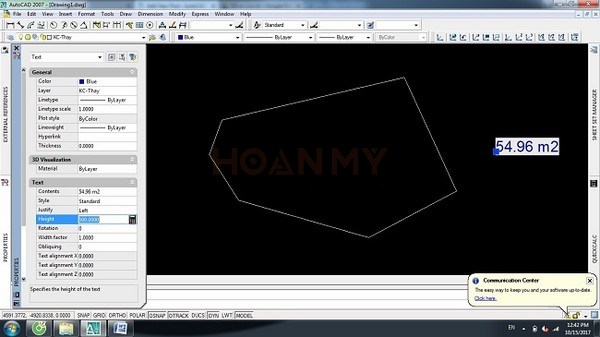
Cách gọi lệnh PL trong Cad
Đối với cách vẽ polyline trong cad có thao tác gọi khá đơn giản.Có 2 cách gọi lệnh PL như sau:
– Cách 1: Trên giao diện AutoCad, nhập phím tắt PL → Enter.
– Cách 2: Trên giao diện AutoCad, nhấp chuột vào thẻ Home → Chọn Draw và chọn tiếp Polyline.
Hướng dẫn dùng lệnh PL khi thiết kế bản vẽ trong Cad
Khi sử dụng lệnh PL, bạn cần nắm được các tiêu chuẩn cơ bản để bản vẽ được hoàn thiện một cách chuẩn chỉnh nhất. Sau đây là 3 thao tác phổ biến được sử dụng với lệnh Pline trong cad:
Cách dùng các tham số trong lệnh Polyline Autocad
Để quá trình sử dụng lệnh PL trong Cad nhanh chóng và chuẩn chỉnh nhất thì trước tiên, bạn cần phải nắm vững được các tham số ở dòng [Arc/Halfwidth/Length/Undo/Width]. Cụ thể:
– Arc: Sử dụng để vẽ cung tròn.
– Halfwidth: Vẽ chiều rộng của điểm đầu và điểm thứ 2.
– Length: Sử dụng để vẽ đoạn thẳng.
– Undo: Cho phép quay lại thao tác lệnh vừa thực hiện trước đó.
– Width: Có tác dụng thiết kế bề rộng của đoạn thẳng đã được vẽ.
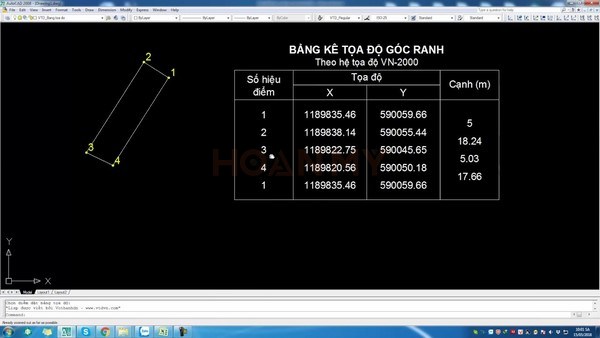
Cách vẽ lệnh PL trong Cad thông thường
Lệnh Polyline trong Cad nếu được vẽ theo cách thức thông thường thì sẽ tương tự như của cách vẽ các đoạn thẳng liên tiếp ở lệnh Line. Chúng chỉ khác nhau là các đoạn thẳng sau khi vẽ bởi lệnh PL sẽ liền nhau còn đối với lệnh Line thì sẽ cho ra các đoạn thẳng rời rạc. Đối với thao tác lệnh này, bạn cần thực hiện cùng với các dòng nhắc sau:
– Specify start point: Bạn nhấn chuột trái vào điểm thứ nhất. Nếu bạn vẽ từ đối tượng khác thì cần phải kết hợp cùng với lệnh truy bắt điểm.
– Specify next point or [Arc/Halfwidth/Length/Undo/Width]: Bạn nhấn vào điểm thứ hai sẽ thu được một đoạn thẳng đầu tiên.
– Specify next point or [Arc/Close/Halfwidth/Length/Undo/Width]: Bạn nhấn vào điểm thứ ba sẽ được đoạn thẳng thứ hai.
– Bạn nhấn phím Enter để kết thúc lệnh.
Lệnh PL trong Cad sử dụng với ARC
Với thao tác lệnh vẽ vòng cung, đoạn thẳng trong AutoCad bằng cách dùng lệnh Pline trong cad với ARC thì sau khi bạn gọi lệnh Polyline, cần chú ý các dòng nhắc lệnh sau:
– Specify start point: Kích vào điểm đầu tiên.
– Specify next point or [Arc/Halfwidth/Length/Undo/Width]: Gõ phím A (Lệnh tắt của Arc) → Enter để hiển thị công cụ.
– Specify endpoint of arc or: Bạn nhấn vào điểm thứ hai sẽ được một cung tròn đầu tiên.
– Specify endpoint of arc or: Bạn nhấn vào điểm thứ ba ở trên giao diện AutoCad sẽ được cung tròn thứ hai
– Sau đó, nhấn phím Enter để kết thúc lệnh.

Với các cách dùng lệnh PL trong Cad trên đây, Hoàn Mỹ Decor hy vọng sẽ hữu ích cho bạn đọc để thiết kế bản vẽ hoàn chỉnh nhất.
Chúc bạn thành công!
♻️ Cập nhật lần cuối vào 22 Tháng Tư, 2024 by KTS: Phương Lan






